win7系统是微软经典的操作系统,目前使用的人还比较多,难免会遇到一些系统问题。有些网友想要通过重装系统的方法解决,但是不知道如何安装win7系统。我们可以采用最简单的一键装机系统方法解决,下面就给大家演示下一键重装win7系统教程。
目前有很多一键装机系统工具,常用的就有小白一键重装,系统之家,魔法猪等等工具,可以帮助电脑小白轻松实现安装系统的目的。有网友想了解如何安装win7系统,下面小编就给大家演示下win7一键装机系统下载安装教程。
win7一键装机系统下载安装步骤如下:
1、首先关闭电脑上的杀毒软件,下载安装魔法猪一键重装系统软件并打开,选择win7系统进行安装。
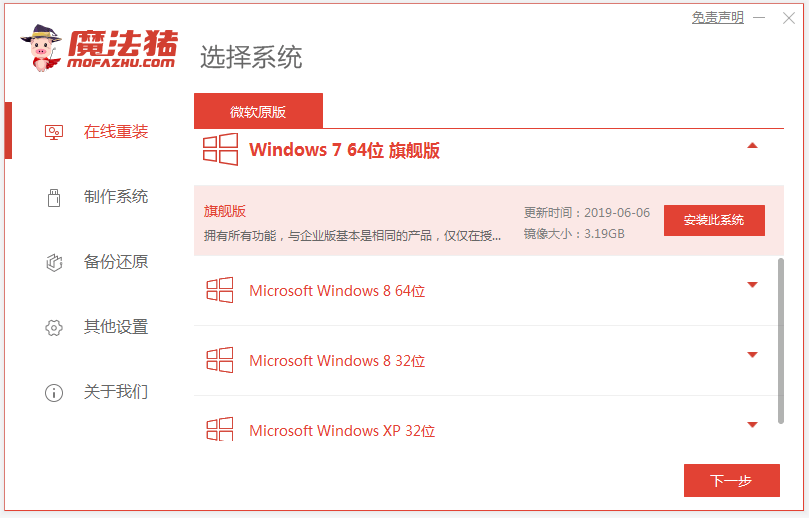
如何安装win7图解详情-1
2、无需操作,软件会自动下载系统文件。
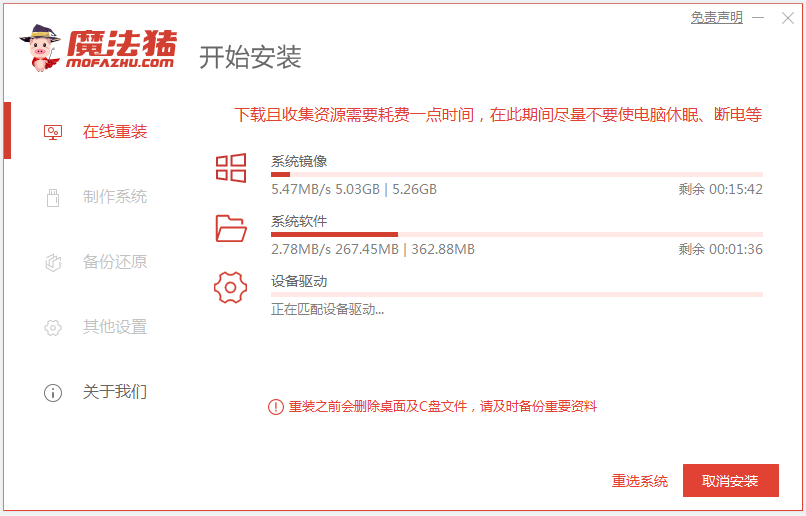
如何安装win7图解详情-2
3、部署环境完成后,重启电脑。
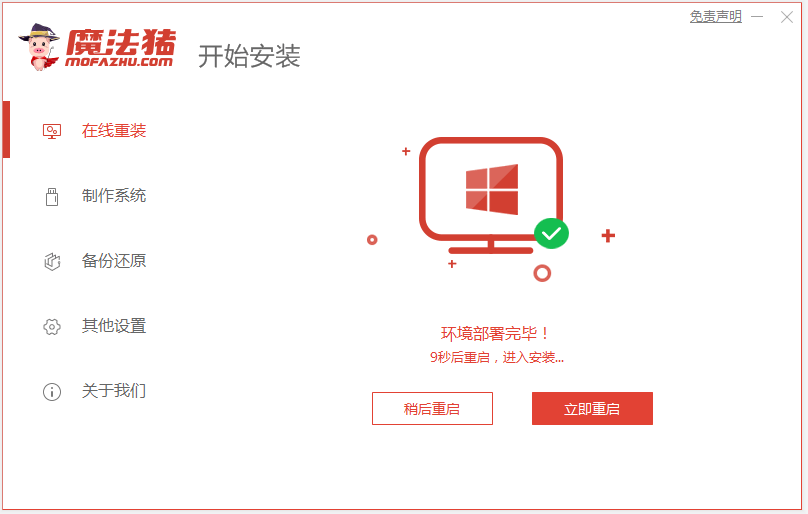
win7一键装机系统下载图解详情-3
4、在这个界面选择143188 pe-msdn项进入pe内。
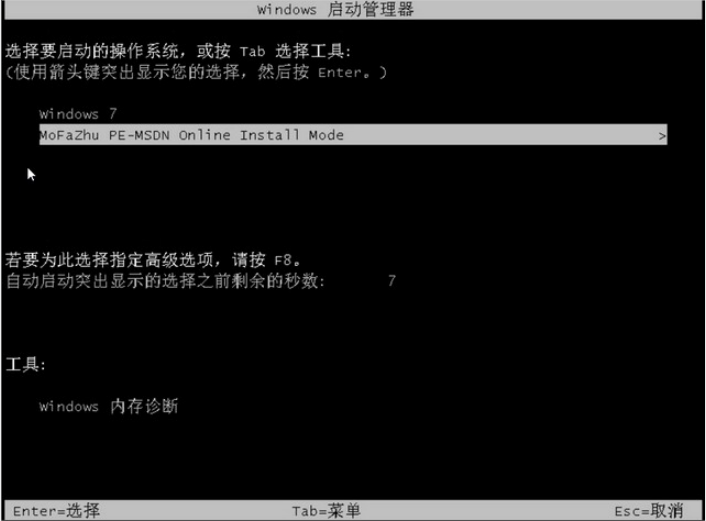
一键装机系统图解详情-4
5、进入pe后,自动会打开魔法猪装机工具安装windows系统。
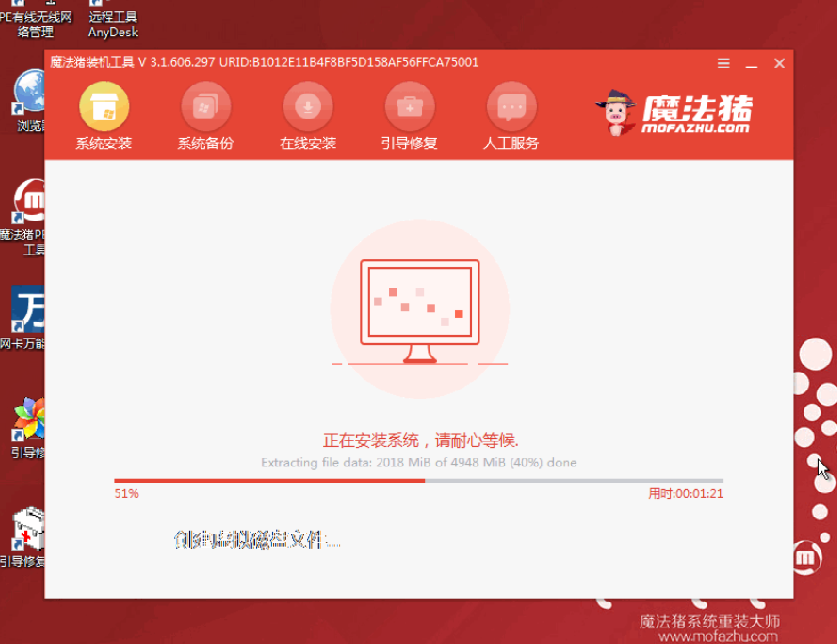
一键装机系统图解详情-5
6、等待安装完成后,选择重启电脑。
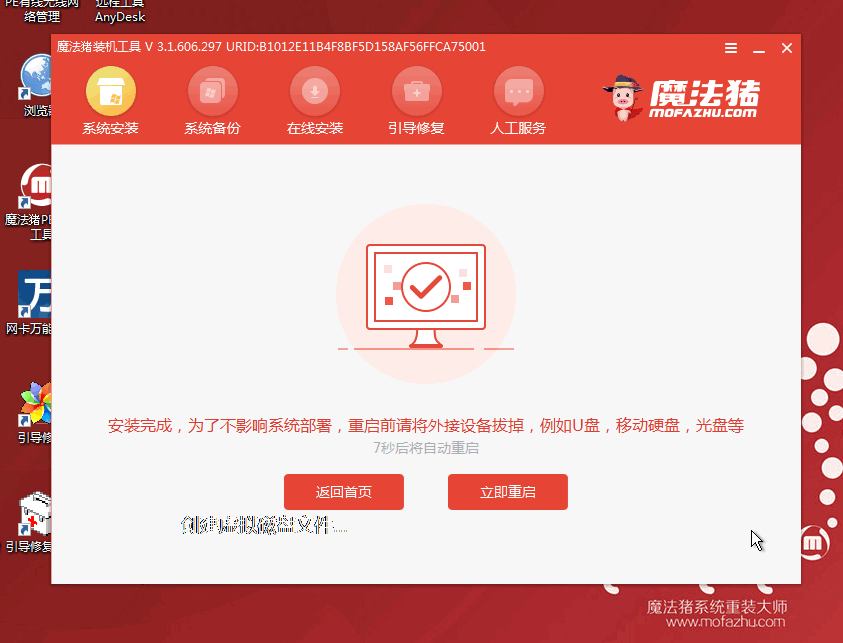
如何安装win7图解详情-6
7、重启后,等待一段时间即可进入到安装好的windows界面,系统安装成功。

win7一键装机系统下载图解详情-7
以上便是借助魔法猪一键装机工具在线一键安装win7系统教程,有需要的小伙伴可以参照教程进行操作。